Chcete uchopit písmo z obrázku nebo textu? K dispozici jsou některé překvapivě výkonné nástroje, které dokážou vykonat veškerou práci za vás. Až budete vědět, jaké to písmo je, můžete se podívat online a stáhnout ho a budete jej moci používat s obvyklými aplikacemi pro zpracování textu.
Tyto nástroje nejsou vždy dokonalé pro získání přesného písmo, které hledáte, ale místo toho najdete řadu výsledků, které jsou velmi podobné písmu, které jste naskenovali. Někdy také najdete přesné písmo, ale v každém případě je mnohem lepší, než se beznadějně hledat konkrétní název písma online.

Podíváme se na některé nástroje pro vyhledávání fontů a poté vysvětlíme, jak můžete písma nainstalovat také do počítače.
Nejlepší nástroje pro vyhledávání fontů
Než uvedeme nejlepší nástroje pro vyhledávání fontů pro nalezení písma, je zde rychlý tip, jak připravit písmo ke skenování.
Pokud chcete skenovat písmo z PDF, dokumentu nebo webové stránky, udělejte snímek obrazovky na rozdíl od kopírování a vkládání textu samotného. Pokud je to text na fotografii, můžete oříznout většinu pozadí tak, aby vám zůstalo pouze písmo.
Další, postupujte podle níže uvedených kroků u některého z těchto nástrojů pro vyhledávání písem, které jsme zahrnuli .
Jaké písmo od Myfonts
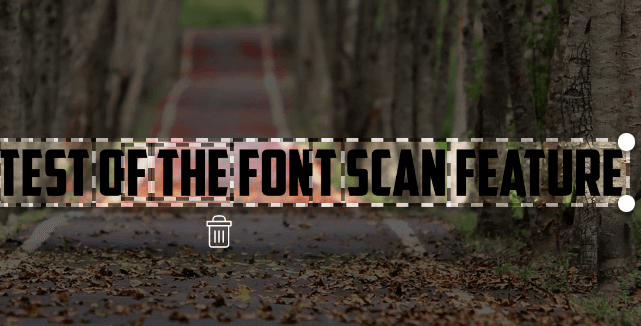
Navštivte výše uvedený odkaz, klikněte a přetáhněte svou fotografii do pole a Myfonts identifikuje jakýkoli text v obrázku. Poté jednoduše klikněte a přetáhněte kolem textu, který chcete naskenovat.
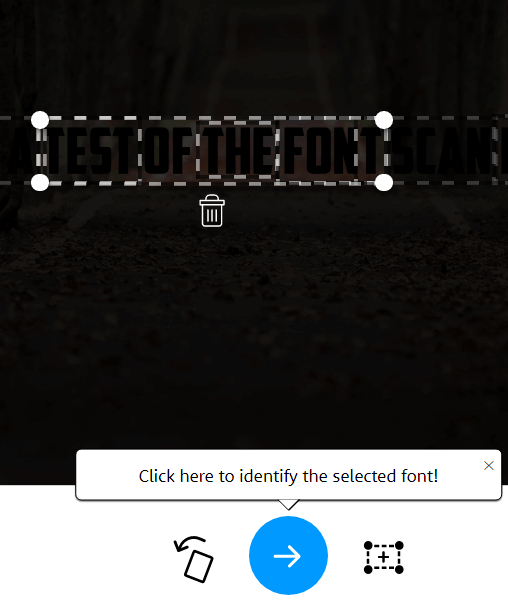
Co Písmo dělá skvělou práci při hledání textu v obrázku, takže téměř ve všech případech byste měli vidět, že je text automaticky zvýrazněn. Pokud tomu tak není, můžete pomocí nástroje tažení zvýraznit text ručně. Jakmile to provedete, kliknutím na modrou šipkuidentifikujte své písmo.
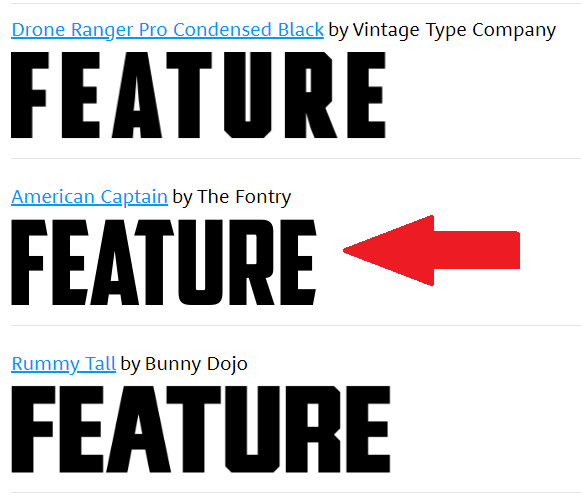
Jak bylo uvedeno dříve nemusí být písmo vždy rozpoznáno okamžitě, ale získáte řadu možností. V našem testování našlo What The Font správné písmo, ale umístilo ho na druhé místo v seznamu.

Mnoho z možnosti jsou zde velmi podobné a můžete zadat svůj vlastní text, abyste viděli, jak se bude písmo zobrazovat. Vysvětlíme vám později, jak můžete najít bezplatné varianty těchto písem a také je nainstalovat do počítače.
Font Matcherator od Fontspring
Zjistili jsme, že Písmo bylo uživatelsky přívětivější skener písem a fungovalo přesněji častěji. Například tmavší obrázky zobrazené dříve mohly být detekovány pomocí What The Font, ale ne pomocí Fontspring. Pokud však nefunguje písmo What The Font, můžete zkusit Font Matcherator podle Fontspring.
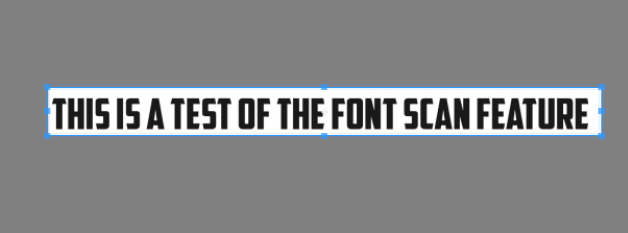
Navštivte odkaz výše a přetáhněte obrázek do pole na webu Font Matcherator. Klepnutím a tažením obklopte text označeným rámečkem. Pokud je text nalezen, zobrazí se červená pole s textem. Až budete s výsledky spokojeni, klikněte na zelené tlačítko Matcherate it.
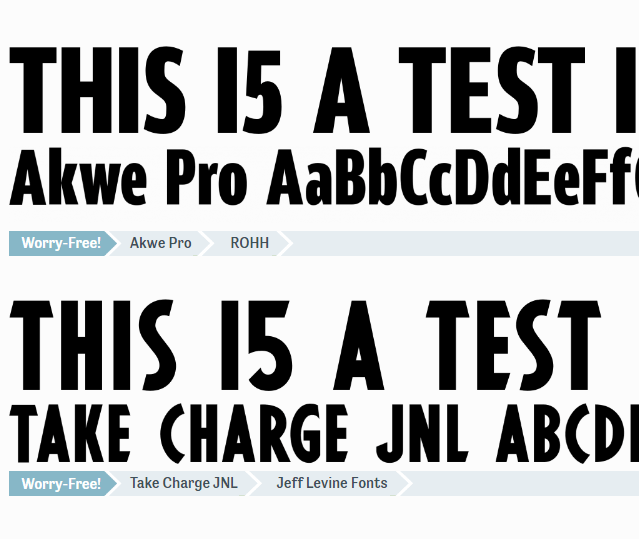
Konečný výsledek nemusí být tak přesný, jak byste doufali, ale měli byste stále vidět písma, která vypadají podobně jako ta, která jste naskenovali.
Jak stahovat písma zdarma online
Našli jste písmo, které se vám líbí a máte jméno, ale nechcete za něj platit 20 až 100 $? Naštěstí existují alternativy. Mnoho tvůrců fontů vytvoří bezplatné verze svých písem a najdete je online.
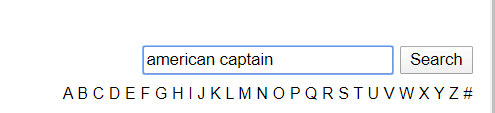
Úkol přejděte na dafont a poté ve vyhledávacím řádku vyhledejte název písma.
Jakmile najdete písmo, klikněte na tlačítko Stáhnout. Věnujte pozornost právům na používání. Tato písma jsou obvykle k dispozici zdarma pro osobní použití, ale musíte zaplatit autorovi za práva na komerční využití.
Pokud zde nenajdete své písmo, můžete se vrátit zpět na stránku The The The Font nebo Font Matcherator najděte název podobného písma. Vyhledání dostupného písma může nějakou dobu trvat, ale stojí za to, pokud jej používáte pouze pro osobní potřebu.
Pokud potřebujete písmo pro komerční použití, je nejlepší si je koupit z webů, jako je Myfonts nebo fonts.com. Pokud nemůžete najít písmo, které se vám líbí, můžete vždy vytvořte si vlastní písmo.
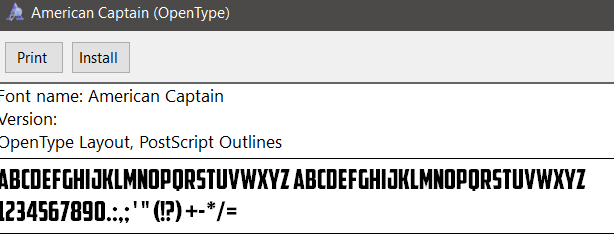
Jakmile stáhnete písmo, mělo by být v souboru ZIP. Rozbalte soubor .zip pomocí archivační nástroj a poté vyhledejte umístění nezzipovaného obsahu. Dvojitým kliknutím spusťte soubor .otfa potom klikněte na tlačítko nainstalovat.
Nyní najdete písmo dostupné ve většině aplikací. To bude zahrnovat Microsoft Word, Photoshop a většinu dalších populárních programů, které mají nějaký druh textového editoru a výběr písma. V systému Mac poklepejte na instalaci souboru .ttfa po zobrazení výzvy klikněte na tlačítko Instalovat písmo.
Jak přidat písma do Adobe Creative Cloud
Existuje několik bezplatných písem, která lze nainstalovat do aplikací Adobe Creative Cloud pomocí několika kliknutí.
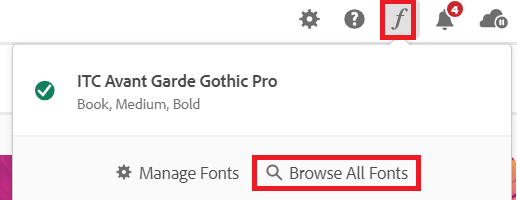
První otevření Adobe Creative Cloud. Dále klikněte v pravém horním rohu na ikonu kurzívou fa poté na Procházet všechna písma. Ve vašem prohlížeči se otevře nová stránka. Pokud jste tak již neučinili, přihlaste se ke svému účtu Adobe a budete mít přístup k výkonnému vyhledávači písem.
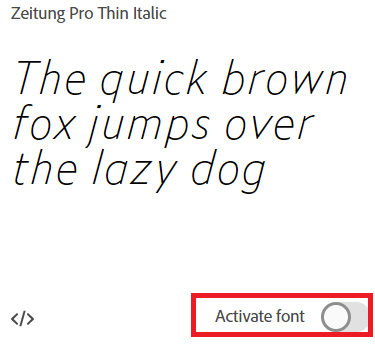
Procházejte kategoriemi nebo hledejte pro konkrétní název písma, rodinu písem nebo tvůrce písma. Jakmile najdete písmo, dvakrát na něj kliknete a ocitnete se na nové stránce, kde můžete kliknutím aktivovat každé písmo. Klikněte na tlačítko aktivovata písmo bude k dispozici ve vašich aplikacích Adobe Creative Cloud.
Co je to písmo?
V tomto článku jsme vás naučili jak najít písma online skenováním jednoho obrázku. Naučili jste se také, jak najít názvy písem online ke stažení a jak je nainstalovat do počítače se systémem Windows nebo Mac.
Máte ještě další otázky? Pokud tak učiníte, můžete je sdílet v sekci komentářů.